Interpreteer de betrouwbaarheidsscore voor tabellen en tabelcellen (preview)
[Dit onderwerp maakt deel uit van de voorlopige documentatie en kan nog veranderen.]
Een betrouwbaarheidsscore voor tabellen en cellen in algemene documenten geeft aan hoe zeker het model is over de voorspellingen van gestructureerde gegevens. Hogere scores duiden op meer vertrouwen, lagere scores op onzekerheid. Deze scores helpen bij het prioriteren van betrouwbare uitkomsten, sturen de menselijke beoordeling en verbeteren de nauwkeurigheid van toepassingen zoals gegevensextractie, validatie en geautomatiseerde rapportage.
Betrouwbaarheidsscores voor tabellen en tabelcellen zijn beschikbaar in de previewversie voor algemene documenten.
Belangrijk
- Dit is een preview-functie.
- Preview-functies zijn niet bedoeld voor productiegebruik en bieden mogelijk beperkte functionaliteit. Deze functies zijn beschikbaar voorafgaand aan een officiële release, zodat klanten vroeg toegang kunnen krijgen en feedback kunnen geven.
Gebruik een snelle test om de betrouwbaarheidsscorewaarde van een tabel en tabelcellen op te halen
U kunt de betrouwbaarheidsscore van een tabel en tabelcellen controleren door een voorspelling uit te voeren in een snelle test.
- Meld u aan bij Power Automate of Power Apps.
- Selecteer in het linkerdeelvenster de optie ... Meer>AI-hub>AI-modellen.
- Selecteer <uw_model>.
- Selecteer Snelle test>Uploaden vanaf mijn apparaat.
- Selecteer <uw_bestand>.
Om de betrouwbaarheidsscore te bekijken, plaatst u uw cursor op het relevante gebied in de tabel.
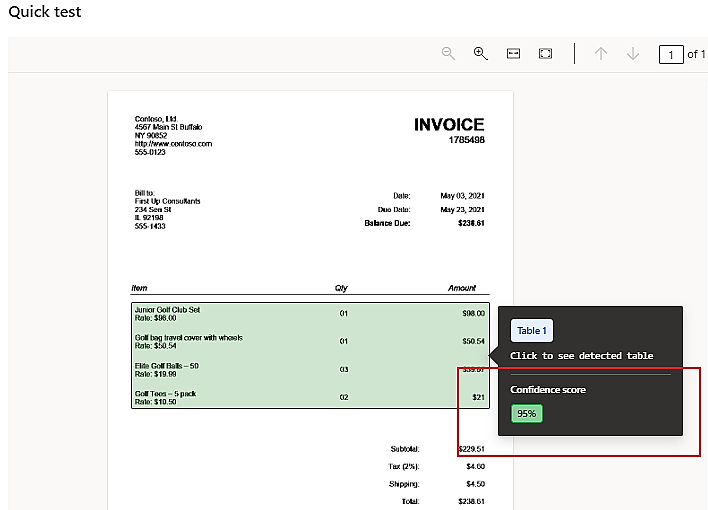
Selecteer de tabel om de betrouwbaarheidsscore van de cellen te bekijken.
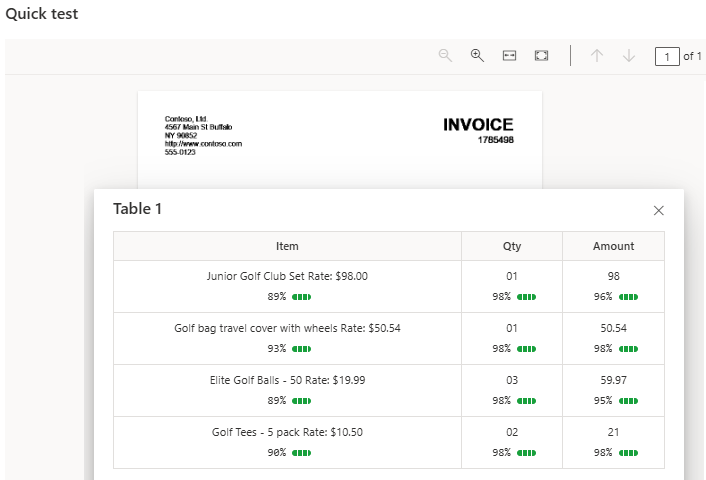
De betrouwbaarheidsscore gebruiken in een cloudstroom
U kunt de betrouwbaarheidsscore van een tabel en tabelcellen controleren door een voorspelling uit te voeren in een cloudflow.
Selecteer +Maken>Directe cloudstroom.
Selecteer Handmatig een stroom activeren>Maken.
Selecteer de actie Handmatig een stroom activeren>+ Invoer toevoegen>Bestand>Actie toevoegen.
Selecteer AI Builder>Gegevens uit documenten extraheren.
Selecteer in het veld AI-model <uw_gepubliceerde_model>.
Selecteer in het veld Formuliertype het type (JPEG-afbeelding, PDF-document, PNG-afbeelding).
Selecteer in het veld Formulier de optie Bestandsinhoud contentBytes in de lijst Dynamische inhoud.
Selecteer Een actie toevoegen.
Zoek naar Opstellen (Gegevensbewerking).
Selecteer in het veld Invoer de betrouwbaarheidsscorewaarde die u uit de lijst Dynamische inhoud wilt halen.
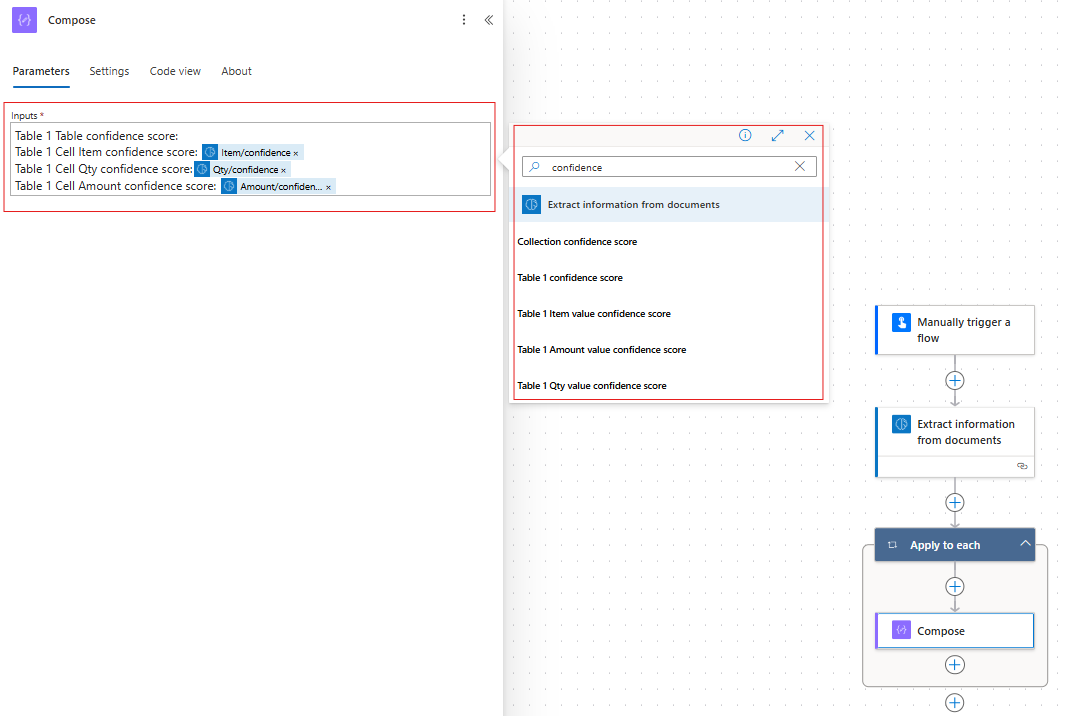
Test uw stroom om de betrouwbaarheidsscore van de tabel en de cellen te bekijken.
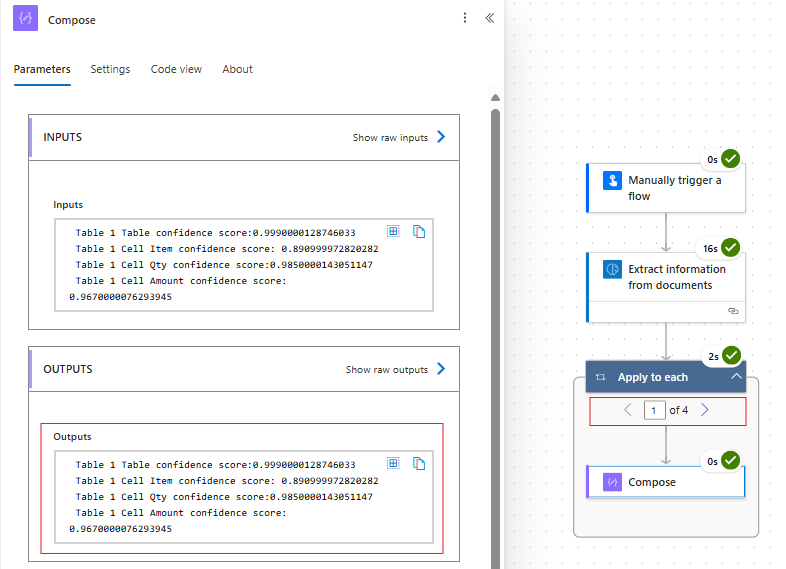
Als u de betrouwbaarheidsscoreresultaten voor andere cellen wilt bekijken, selecteert u de volgende pijl (>) in de actie Toepassen op elke. De betrouwbaarheidsscore van de tabel blijft in dit scenario ongewijzigd.
Gebruik de vertrouwensscore in een canvas-app
Gebruik de formulebalk om de betrouwbaarheidsscorewaarde op te halen uit het besturingselement van de formulierprocessor in Power Apps.
Het volgende voorbeeld toont tabelgegevens die uit een document moeten worden gehaald met een tabel met de naam Table 1 met drie kolommen: Item, Qty en Amount.
Voorbeelden
Deze expressie haalt de betrouwbaarheidsscorewaarde op van de eerste rij in de Amount kolom van de tabel Table 1 in de resultaten van FormProcessor1.
First(FormProcessor1.Results.'Table 1').Amount.Confidence
Met deze expressie wordt de betrouwbaarheidsscorewaarde van de eerste rij in de Qty kolom van de tabel Table 1 in de resultaten van FormProcessor1 opgehaald en met 100 vermenigvuldigd om deze om te zetten in een percentageformaat.
First(FormProcessor1.Results.'Table 1').Qty.Confidence *100
Deze expressie koppelt de betrouwbaarheidsscoreresultaten voor alle rijen in de kolom Amount van de tabel Table 1, waarbij na elke waarde een percentageteken en een nieuwe regel worden toegevoegd.
Concat(FormProcessor1.Results.'Table 1', Round(Amount.Confidence * 100,2) & "%", Char(10))
Veelgestelde vragen
Hieronder vindt u veelgestelde vragen over betrouwbaarheidsscores voor tabellen en tabelcellen.
Hoe wordt de betrouwbaarheidsscore berekend?
De betrouwbaarheidsscore wordt berekend op basis van gegevenskenmerken die in de trainingsmonsters zijn waargenomen, zoals hoe vaak dit veld een overeenkomstige waarde bevat en het specifieke document dat tijdens de voorspelling is gebruikt. Sommige eigenschappen zijn datasetspecifiek, terwijl andere veldspecifiek zijn. Deze eigenschappen worden vervolgens gebruikt om de betrouwbaarheidsscores voor elk veld te berekenen.
Is het mogelijk om een betrouwbaarheidsscore te krijgen voor tabellen in documenten met vaste sjablonen?
De betrouwbaarheidsscore voor tabellen is alleen beschikbaar voor algemene documenten.
Is het mogelijk om een betrouwbaarheidsscore te krijgen voor een tabel met meerdere pagina's?
Ja.
Kan ik de betrouwbaarheidsscore van een tabel met de kolommen Tekst, Nummer, Datum en Selectievakje krijgen?
Ja, u kunt de betrouwbaarheidsscore van deze tekstgegevenstypen opvragen.
Is het mogelijk om een betrouwbaarheidsscore voor rijen in een tabel te krijgen?
Wij verstrekken deze informatie niet.
Is het mogelijk om een betrouwbaarheidsscore van een tabel in een app te krijgen in Power Apps?
Momenteel verstrekken we geen betrouwbaarheidsscore voor een hele tabel. We verstrekken echter wel betrouwbaarheidsscores voor afzonderlijke cellen.
Wat kan ik doen als ik een lage betrouwbaarheidsscore heb voor een cel of tabel?
- Controleer of de tabel correct is gelabeld in alle documenten.
- Geef meer voorbeelddocumenten op voor de training waarin de tabel aanwezig is.